
Istruire normalmente la pratica in MISIA.
Quando viene rilevata una pratica INPDAP gestibile internamente su MISIA (vedi elenco prestazioni gestite), al termine del caricamento viene proposto il pulsante <INPDAP> presente sulla destra della maschera caricamento pratica (vedi immagine dal MISIA).
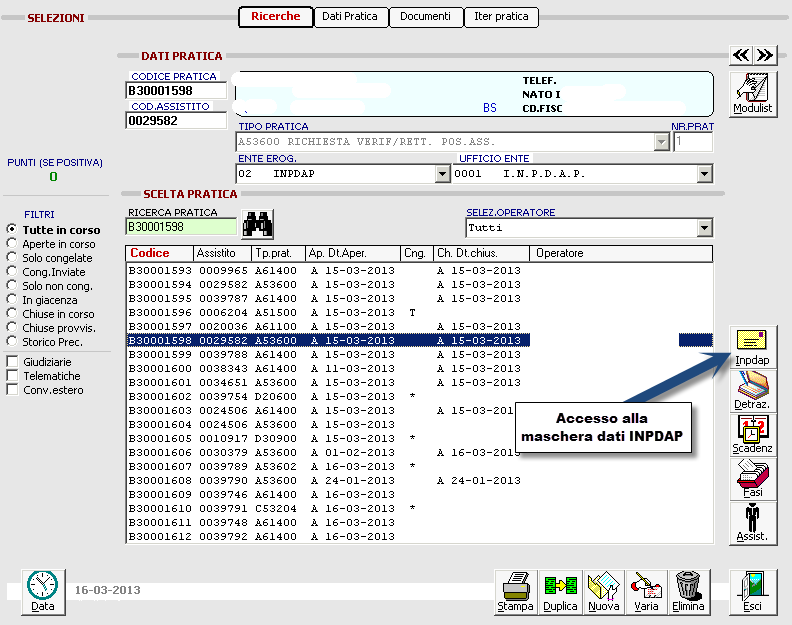
Cliccando sul tasto <INPDAP> si aprirà la maschera per inserire i dati aggiuntivi necessari per la definizione della pratica INPDAP.
Inserire i dati necessari richiesti.
Controllare che il codice Ufficio Patronato INPDAP sia quello effettivamente risultante all'INPDAP per il vostro ufficio (vedi immagine dal MISIA).
Tale codice NON è modificabile dall'operatore, per cui, in caso questo risulti NON corretto, provvedere con urgenza ad avvisare la Direzione in modo da permettere la veloce correzione dell'anomalia.
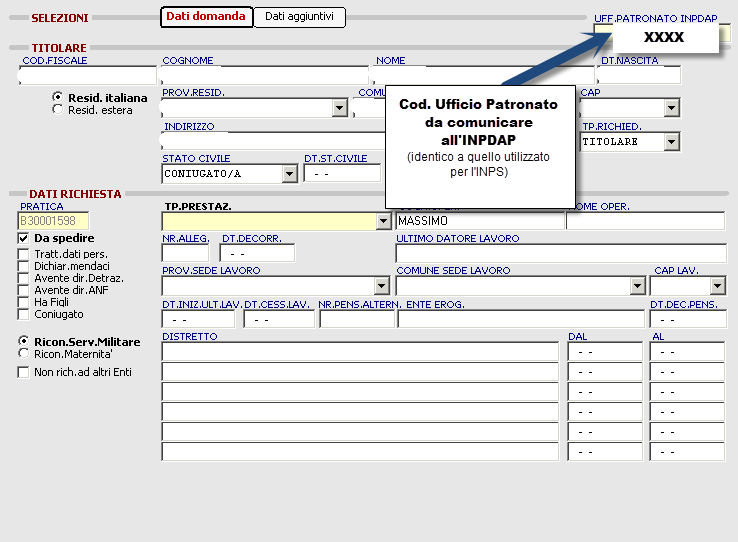
ATTENZIONE : nel campo numero ufficio è assolutamente indispensabile che compaia il codice sede e patronato corretto, pena l'impossibilità di inviare la pratica dal sito INPDAP.
Tale codice è formato da due campi, uno di 3 caratteri (PATRONATO) l'altro di tre o più caratteri (UFFICIO).
In caso di necessità, oltre che dalla maschera di gestione INPDAP (vedi immagine precedente), è possibile reperire i codici identificativi dell'ufficio dalla maschera informazioni tramite il menù <?> nella maschera principale di MISIA. (vedi immagine seguente)
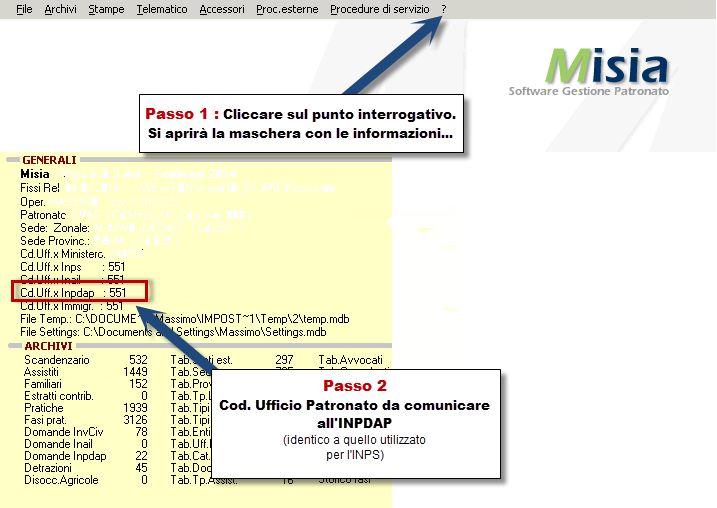
Terminato il caricamento dei dati necessari per l'istruzione del fascicolo, premere il tasto <REGISTRA> .
A quel punto MISIA:
Ecco la sequenza riepilogativa in immagine del processo appena descritto, costituita da 4 passi.
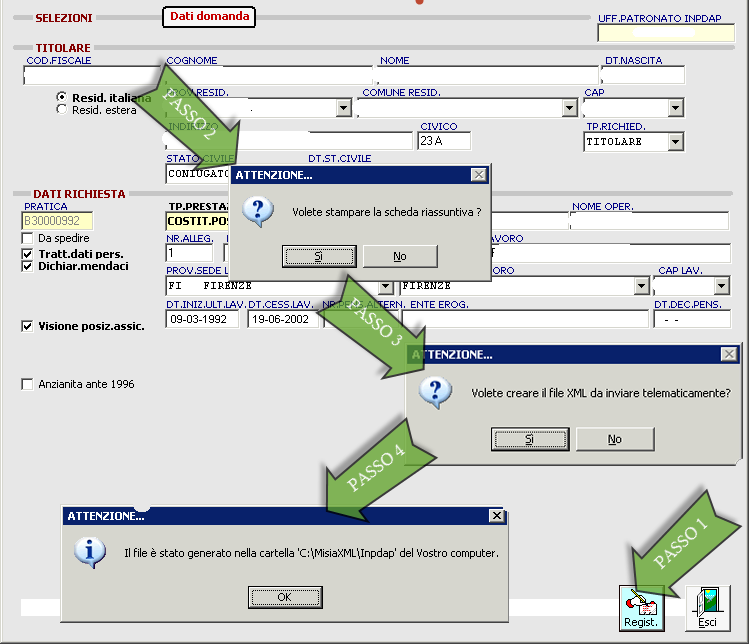
La creazione del necessario per l'invio della pratica tramite il MISIA è terminata; è possibile adesso inviare lo stesso all'INPDAP tramite il sito dell'Istituto.
![]() continua...
continua...